Usuários Microsoft já estão aproveitando o Windows 8, o novo sistema operacional da Microsoft e estão curtindo o seu visual denominado Metro, o que torna tudo mais acessível, prático e de fácil alcance aos olhos e cliques.
Recentemente saiu uma “atualização” do Windows 8, o Windows 8.1. Mas porque dar tanta importância a uma “atualização”? O fato é que esse update não é uma nova versão, mas sim uma série de alterações introduzidas no W8.
A área de trabalho que você já conhece, com as pastas e os ícones tradicionais, ainda estão lá. Na verdade, ela está melhor do que antes, com um novo gerenciador de tarefas e controle de arquivos simplificado. E basta um toque ou clique para alternar entre a área de trabalho e a tela Inicial.
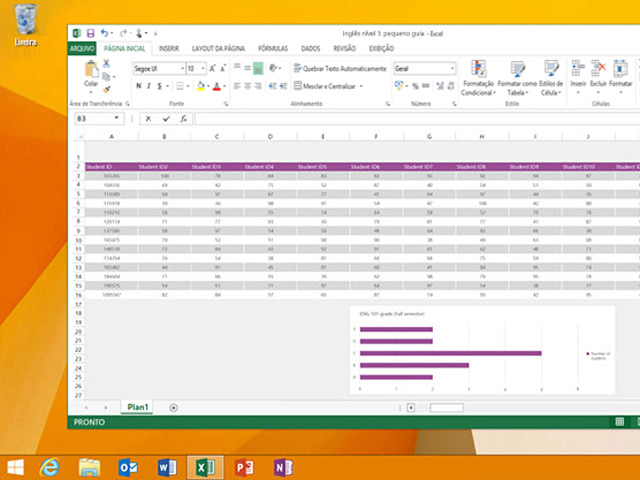
Você pode deixar o Windows 8.1 com a sua cara. Personalize sua tela inical, seus aplicativos, sites e pessoas em blocos, facilitando assim a forma de encontrar e organizar. A tela de bloqueio pessoal também é personalizável.
A pesquisa inteligente Bing mostra os resultados de seu computador, seus aplicativos e da Internet. Os resultados aparecem de forma clara e limpa para você chegar rapidamente ao que está procurando. (Certos recursos não estão disponíveis em algumas regiões.)
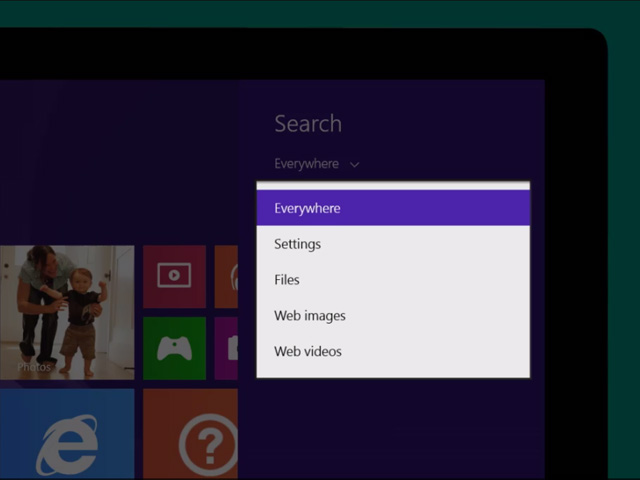
Baixe aplicativos à vontade com a Windows Store diretamente da tela Inicial. Procure e baixe aplicativos de culinária, fotos, esportes, notícias e muito mais. Vários aplicativos são grátis. Filtre por preço, classificação e categoria. Encontre antigos favoritos e os últimos lançamentos.
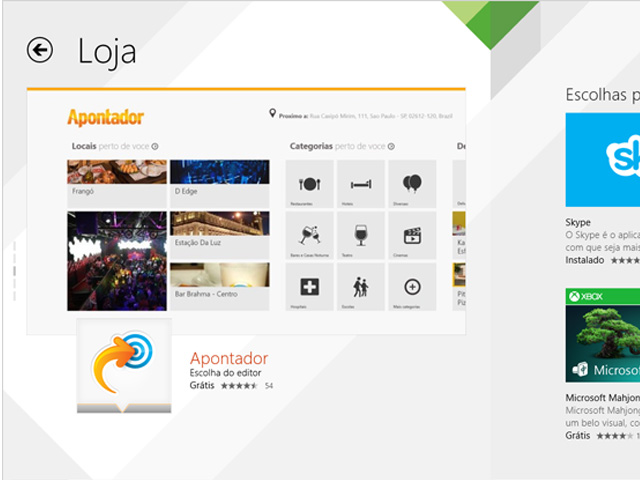
Quer atualizar? Saiba como:
1. Abra a Loja (Windows Store):
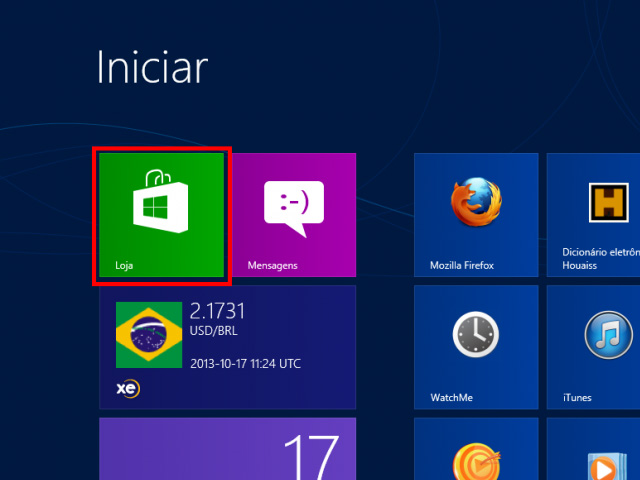
2. Clique em “Atualizar Windows”.
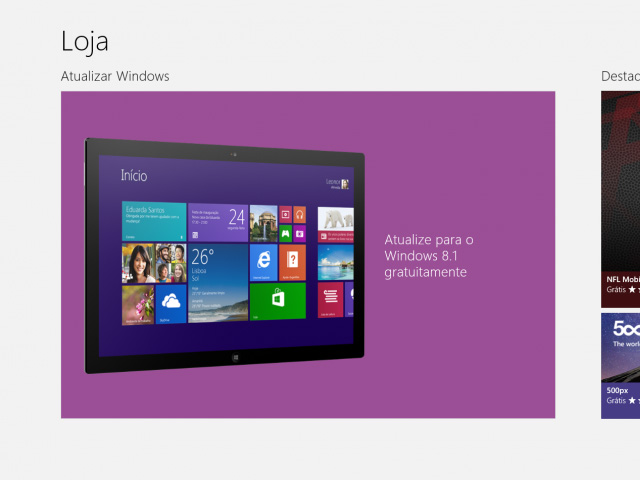
3. Clique em Baixar. Você verá o tamanho estimado do download; ele pode demorar entre “30 minutos a várias horas”, segundo a Microsoft.
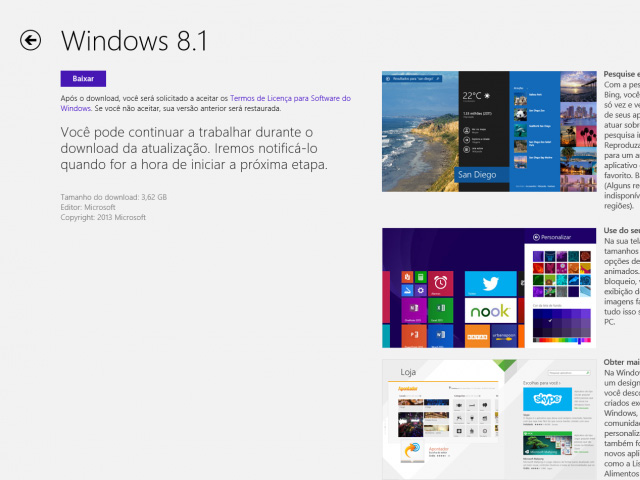
4. A atualização será instalada em segundo plano. Recomendamos que você deixe o app Loja aberto na lateral, em modo Snap, senão o Windows pode fechá-lo se precisar de mais RAM.
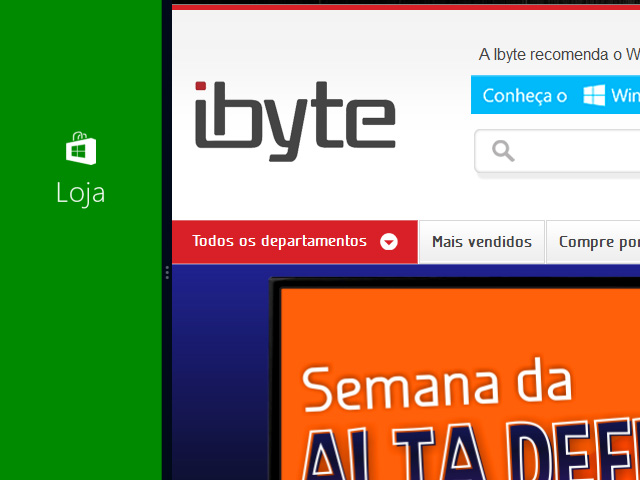
5. Espere o download e siga as instruções; seu computador será reiniciado e a instalação deve durar “de 20 minutos a uma hora”. Aqui, você terá a opção de atualizar ou fazer uma instalação limpa.
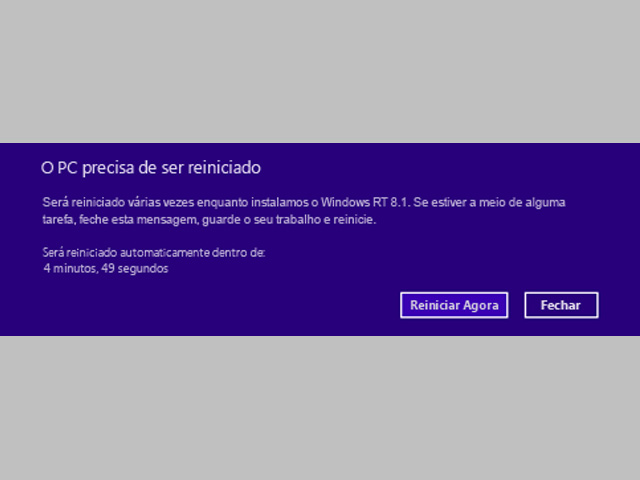
6. Depois de reiniciar, faça login com sua conta Microsoft – do Outlook/Hotmail ou MSN, por exemplo – espere as configurações finais e você será levado à nova tela Iniciar.
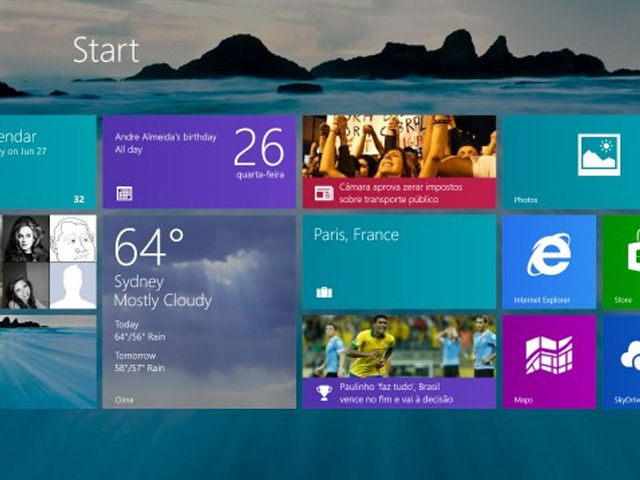
7. Por fim, reinstale os apps Metro. Abra a Loja, vá até a seção “Meus aplicativos” e escolha quais instalar no seu PC atualizado. Tudo será feito automaticamente, em segundo plano.
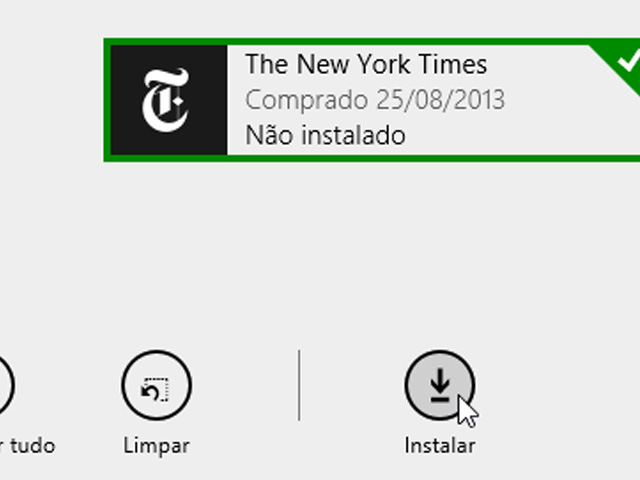
E você, curtiu a novidade?
Conheça mais e atualize seu sistema operacional. Lembrando que para obter o Windos 8.1 é necessário ter o Windows 8 instalado: http://www.ibyte.com.br/windows-8?ibyte
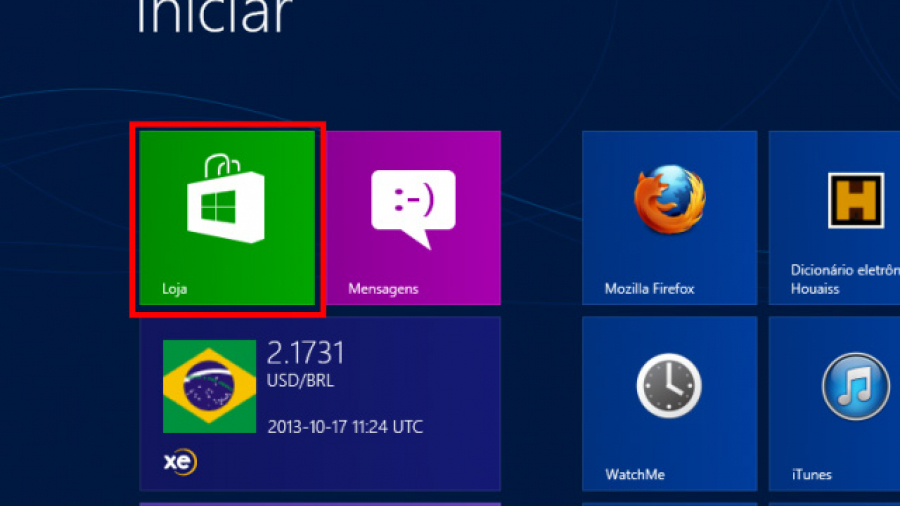
Add a Comment